Úvod Prezentácie nie sú len výkladnou skriňou tvojich nápadov, ale aj odrazom tvojej profesionality. Preto je nevyhnutné, aby si svoju prácu pred konečnou prezentáciou skontroloval na gramatické chyby a iné nezrovnalosti. V tomto návode ti ukážem, ako efektívne využiť existujúce funkcie PowerPointu na nájdenie chýb a zlepšenie tvojej prezentácie.
Najdôležitejšie poznatky
- Využi kontrolu pravopisu v PowerPointe na identifikáciu chýb.
- So slovníkom môžeš nájsť alternatívne slová a obohatiť svoj text.
- Komentáre a možnosti zmien pomáhajú pri spolupráci a sledovaní zmien.
- Možnosť voľného písania je užitočná, najmä pri práci s tabletmi.
Krok za krokom návod na kontrolu tvojej prezentácie
Aby si zabezpečil, že tvoja prezentácia bude bezchybne, riaď sa týmito krokmi:
Aby si využil kontrolu pravopisu v PowerPointe, musíš prejsť na kartu "Kontrola". Tam nájdeš tlačidlo, ktoré ti umožní skontrolovať pravopis tvojej prezentácie jedným kliknutím. Táto funkcia automaticky vyhľadá chyby a priamo ti ukáže, kde sú potrebné zlepšenia.
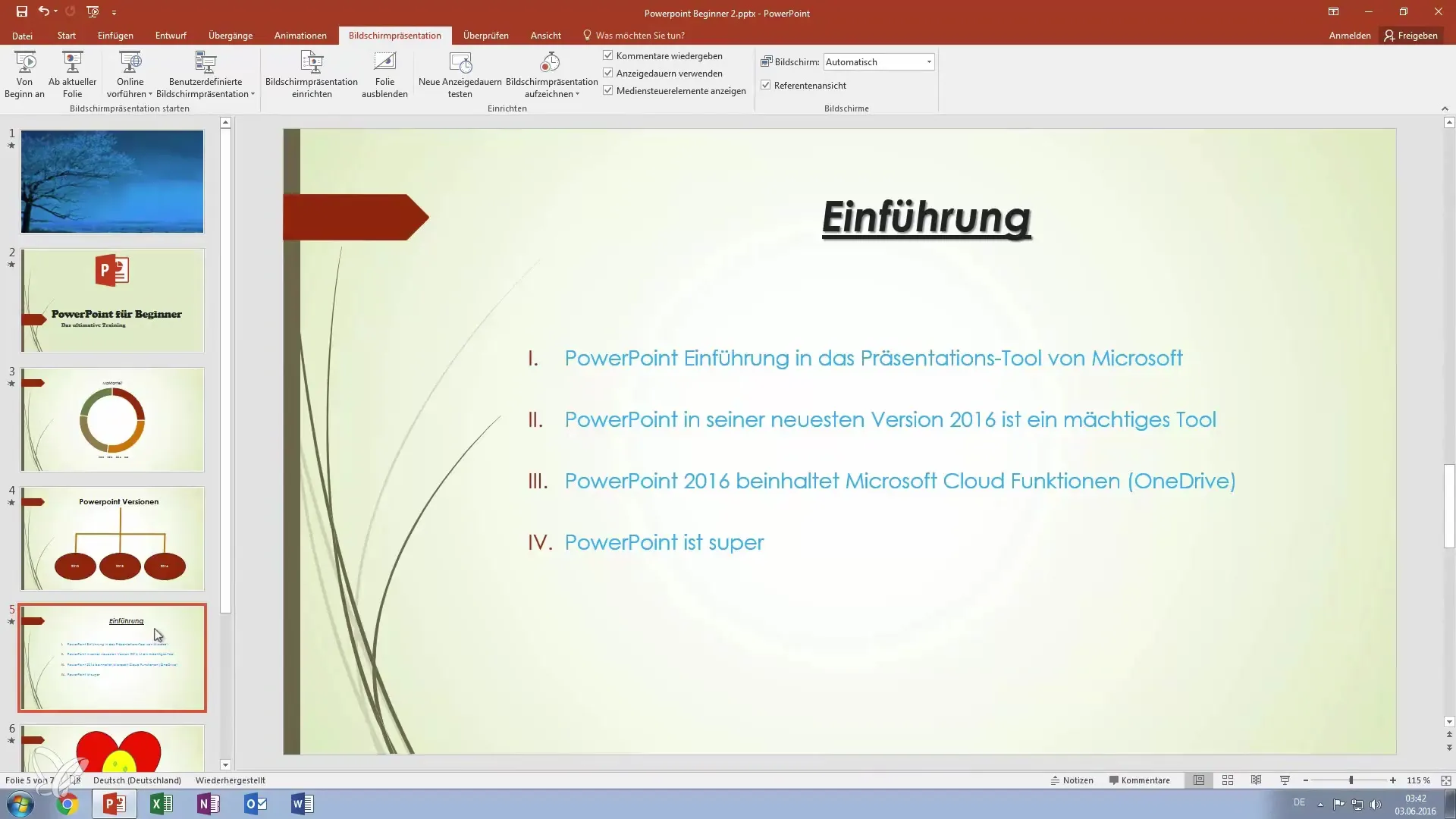
Ak PowerPoint nájde chybu, často ti zobrazí návrhy na opravu. V takom prípade je dôležité venovať osobitnú pozornosť použitiu veľkých a malých písmen. Uisti sa, že napríklad „PowerPoint“ je vždy správne napísané, pretože program ti tiež ponúka alternatívy, ktoré môžeš ignorovať alebo prijať.
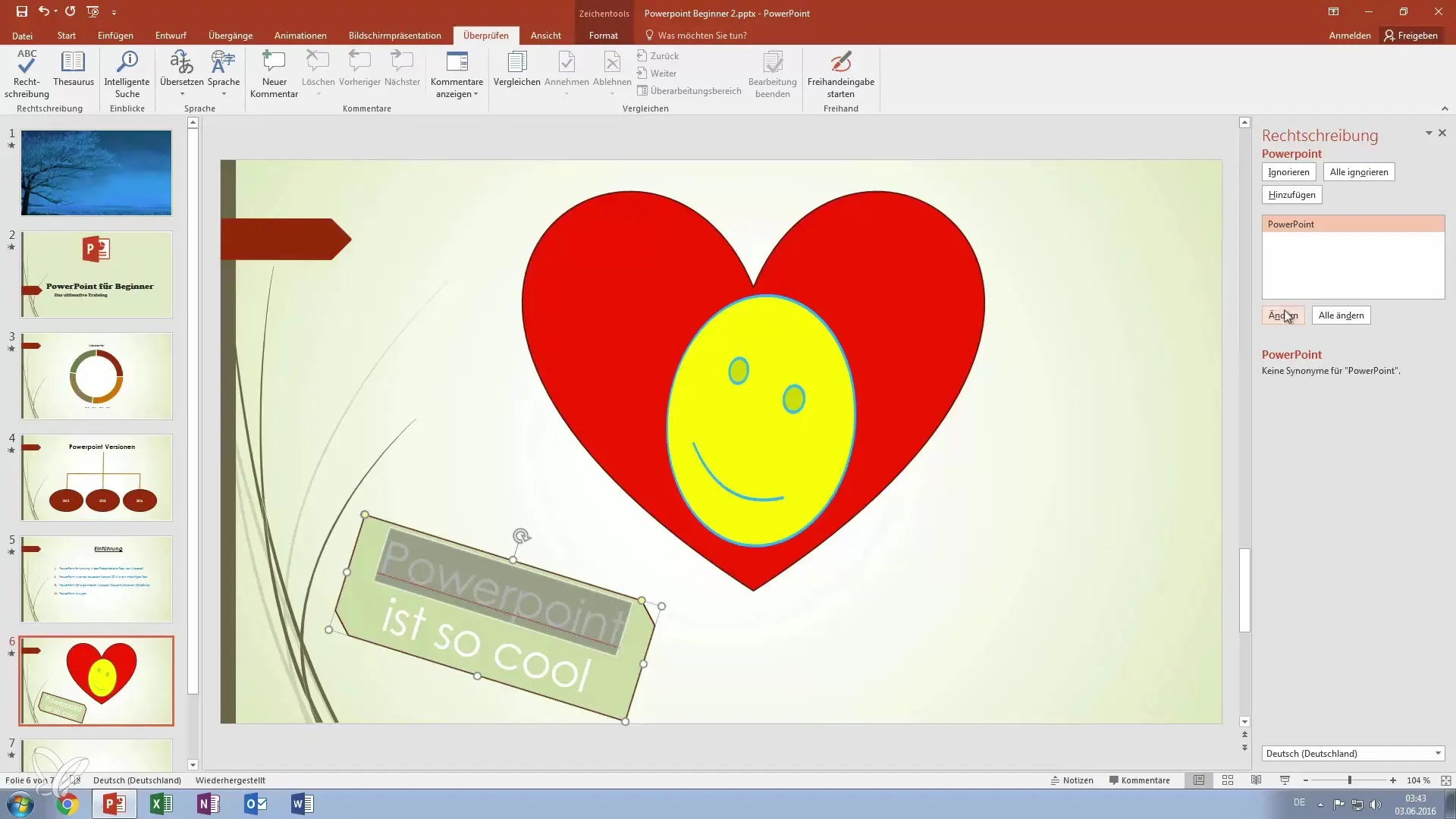
Navyše k kontrole pravopisu máš k dispozícii aj slovník. Táto funkcia je obzvlášť užitočná, keď ti nenapadne vhodné slovo alebo ak chceš vyskúšať rôzne výrazy. Stačí zadať úryvok textu a slovník ti zobrazí rôzne synonymá, ktoré môžeš využiť.
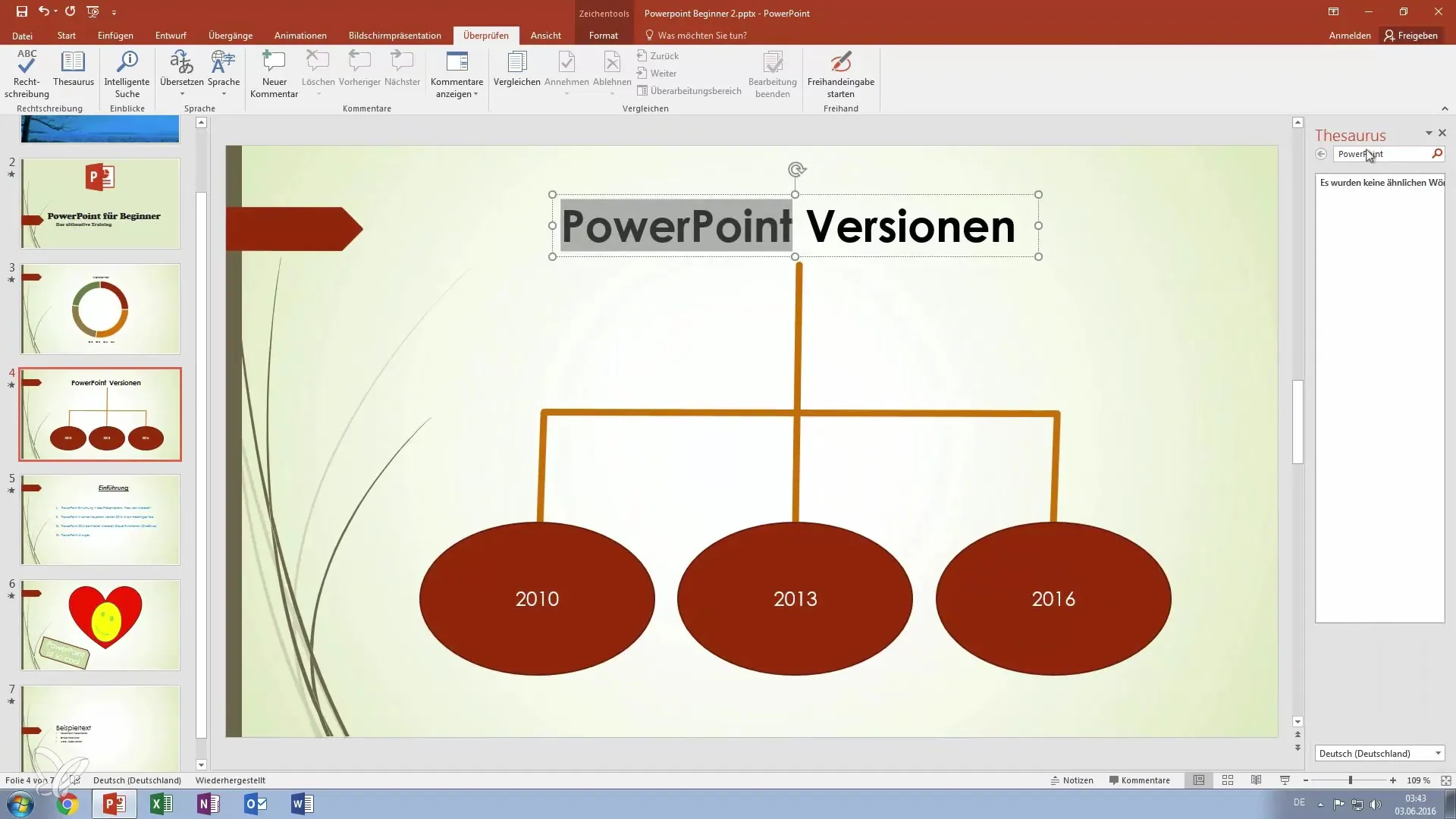
Ďalším praktickým nástrojom, ktorý ti PowerPoint ponúka, je inteligentné vyhľadávanie. Umožňuje ti vyhľadávať obsah v celom dokumente a zabezpečuje, aby si našiel presne tie informácie, ktoré potrebuješ. Možnosti prekladu sú tu tiež užitočné, ak chceš vytvoriť viacjazyčné prezentácie alebo jednoducho formulovať vety rôznymi spôsobmi.
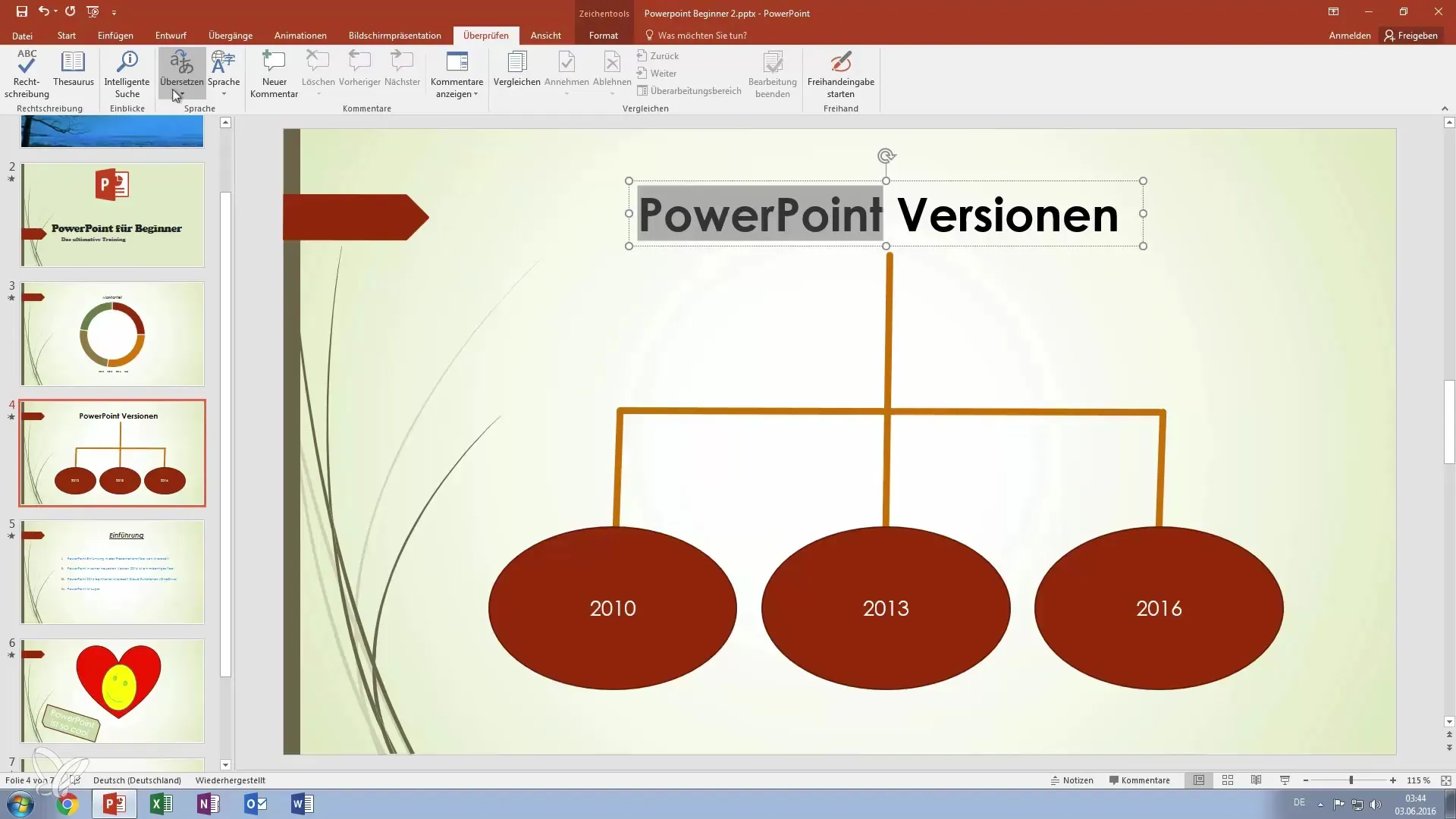
Keď si pri vytváraní svojej prezentácie všimneš určité body, ktoré by sa mali prepracovať, môžeš pridať komentáre. Stačí označiť textové miesto, ku ktorému chceš urobiť komentár, a pridať ho priamo do PowerPointu. Týmto spôsobom môžeš kedykoľvek robiť poznámky k svojej práci alebo zaznamenať dôležité zmeny.
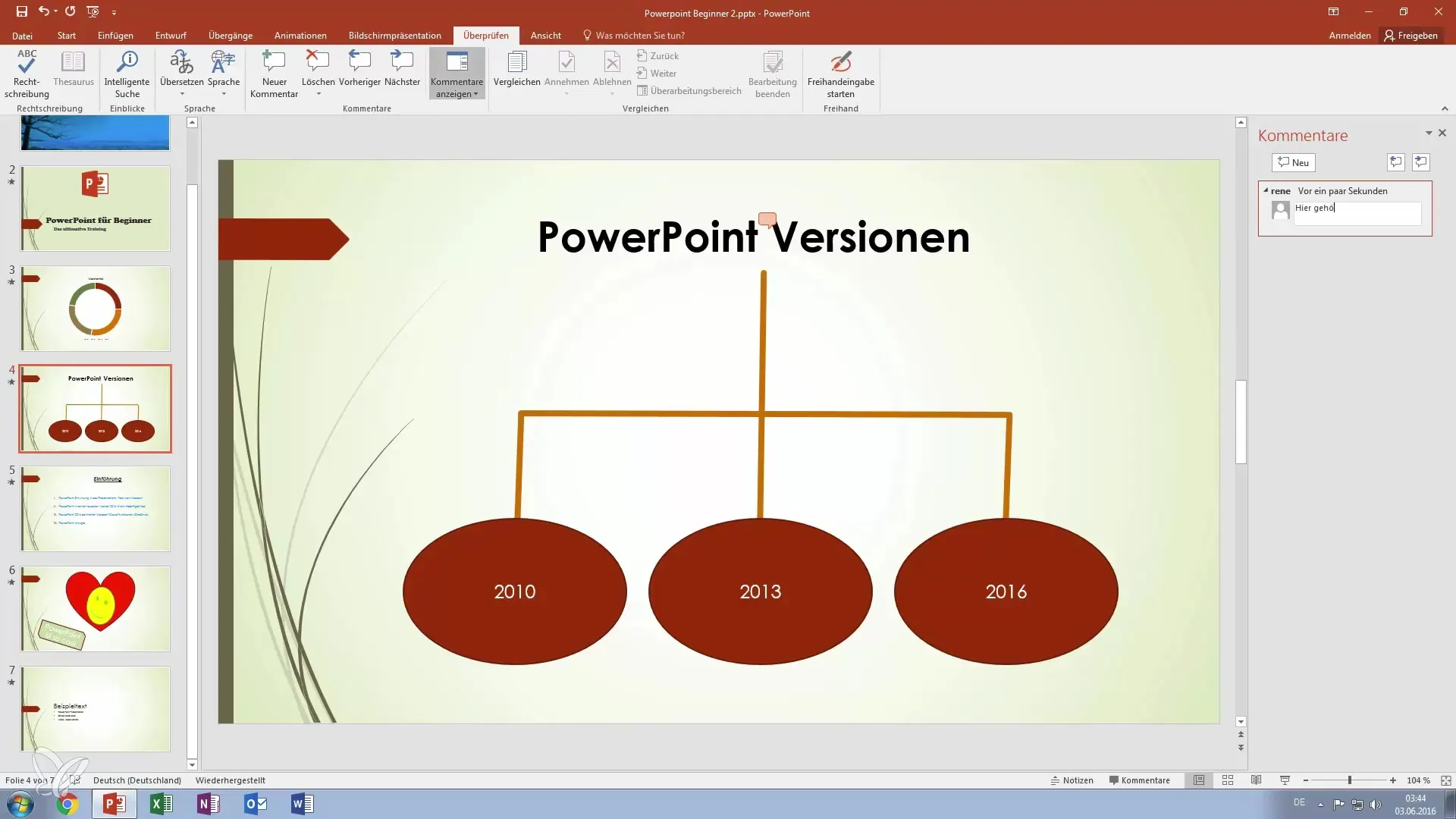
Ak pracuješ na projekte s inými, sú porovnávacie funkcie PowerPointu veľmi užitočné. Môžeš porovnávať dokumenty, aby si zistil zmeny, a rozhodnúť, ktoré zmeny si ponecháš a ktoré zamietneš. Takto si udržíš prehľad o všetkých úpravách.
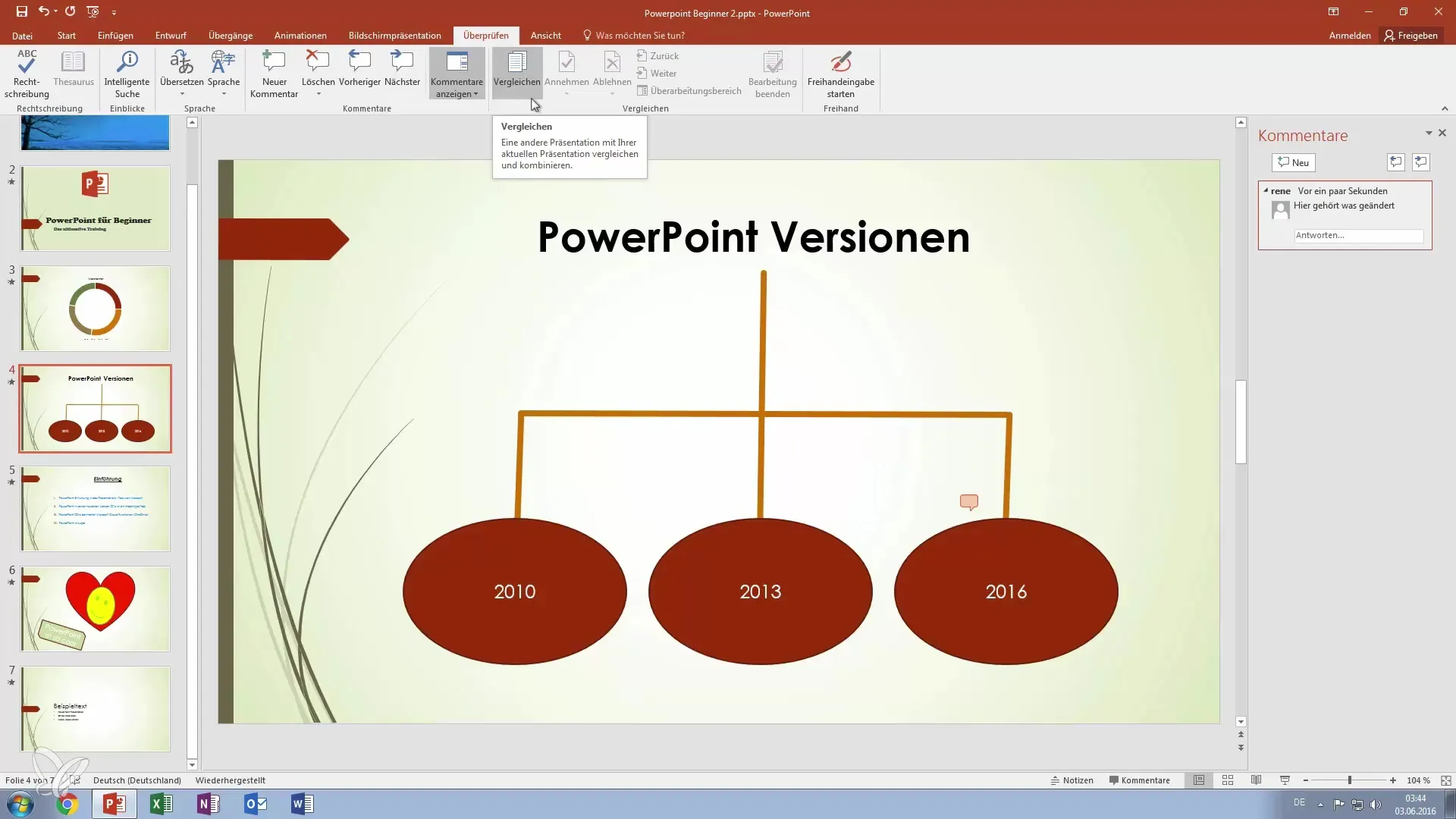
Navyše môžeš prijímať alebo zamietať návrhy iných používateľov, ak pracuješ na spoločnom projekte. To uľahčuje spoluprácu a zabezpečuje kvalitu tvojej prezentácie. Je dôležité, aby si bol schopný rýchlo odstrániť alebo ignorovať komentáre a návrhy, ktoré už nie sú relevantné.
Menej známa, ale zaujímavá funkcia PowerPointu je voľný vstup. Umožňuje ti priamo na snímkach kresliť náčrty alebo poznámky. To je obzvlášť užitočné, ak používaš tablet alebo grafické pero. Týmto spôsobom môžeš vizuálne zaznamenať svoje nápady a pridať snímkam osobný dotyk.

Na záver, na karte "Kontrola" nie je naozaj veľa čo povedať. Tieto funkcie ti však výrazne pomáhajú pri vytváraní a doladení tvojej prezentácie. Čistý a profesionálny konečný produkt ti pomôže účinne preniesť tvoje nápady a informácie.
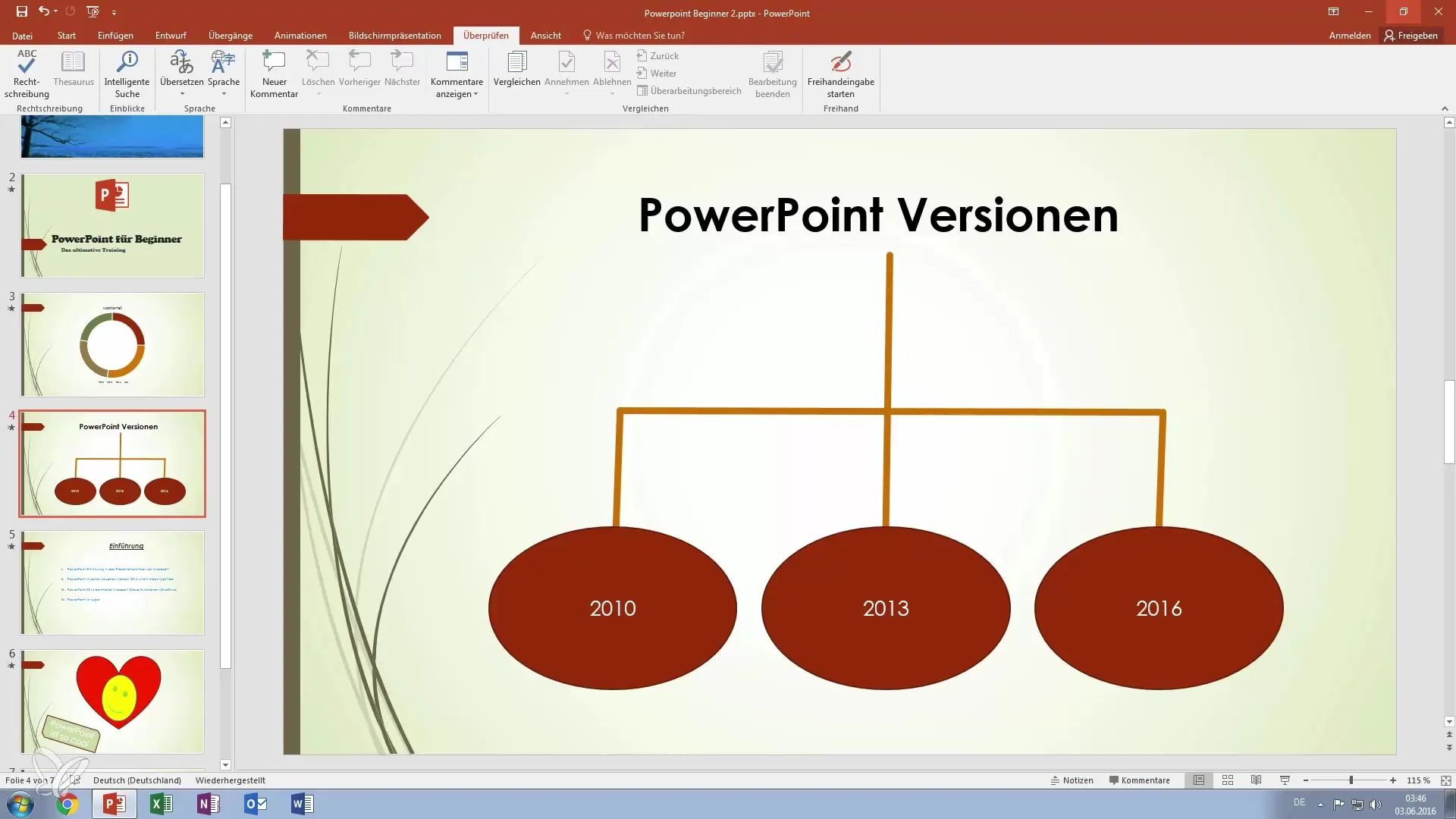
Zhrnutie – Tvoj krok za krokom návod na kontrolu prezentácií v PowerPointe na chyby
Kontrola tvojej PowerPoint prezentácie je rozhodujúcim krokom na zabezpečenie kvality tvojej práce. Využitím kontroly pravopisu, slovníka a funkcií komentárov a zmien môžeš zabezpečiť, že tvoja prezentácia zostane profesionálna a bez chýb. Nezabudni na možnosť voľného písania, aby si svoju prezentáciu urobil osobnejšou.
Často kladené otázky
Čo je to kontrola pravopisu v PowerPointe?Je to nástroj na automatické identifikovanie gramatických chýb v tvojej prezentácii a poskytovanie návrhov na opravu.
Kako nájdem alternatívne slová v PowerPointe?Využi slovník na získanie synonym a alternatívnych termínov pre svoje texty.
Môžem pridať komentáre v PowerPointe?Áno, môžeš priamo do snímok integrovať komentáre, aby si zaznamenal zmeny alebo dôležité poznámky.
Čo ako môžem sledovať zmeny v prezentácii?PowerPoint ponúka porovnávaciu funkciu, s ktorou môžeš sledovať zmeny medzi rôznymi verziami.
Kako používať voľný vstup v PowerPointe?Pomocou funkcie voľného vstupu môžeš priamo kresliť na snímkach, keď používaš tablet alebo písací stroj.


